Oppdatert april 2024: Slutt å få feilmeldinger og senk systemet med optimaliseringsverktøyet vårt. Få den nå på denne koblingen
- Last ned og installer reparasjonsverktøyet her.
- La den skanne datamaskinen din.
- Verktøyet vil da fiks datamaskinen din.
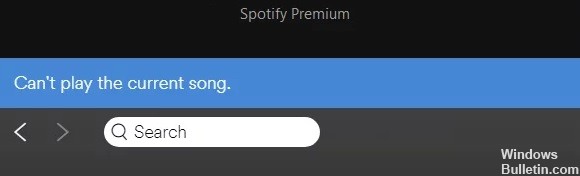
Du lytter til favorittsangene dine på Spotify når musikken stopper og feilmeldingen "Spotify kan ikke spille den gjeldende sangen" eller "Spotify kan ikke spille denne sangen nå" eller noe lignende vises. Det er flere grunner til disse feilene, samt raske og enkle løsninger.
Slik løser du denne vanlige Spotify-feilen og løser eventuelle problemer med Spotify-innstillinger, abonnementsnivåer eller appfeil. Slik gjenoppretter du musikken din raskt.
Hva forårsaker feilmeldingen "Kan ikke spille gjeldende sang" i Spotify?
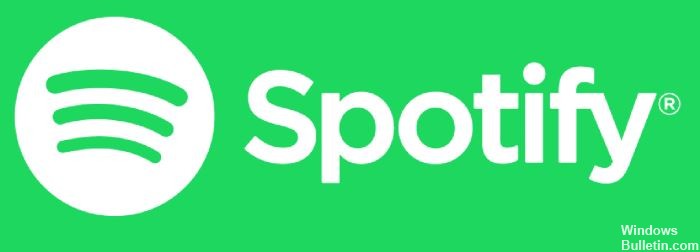
- Hvis premium-abonnementet nettopp har utløpt, kan problemet skyldes at Spotify trenger å oppgradere abonnementet til standardversjonen.
- Et annet mulig scenario som kan forårsake feilen "Kan ikke spille gjeldende sang" er en innstillingsmeny kalt Crossfade.
- I noen sjeldne tilfeller kan dette problemet oppstå på grunn av en ødelagt lokal fil. I de fleste tilfeller bidrar et uventet maskinbrudd mens Spotify kopierer musikkfiler til lokal lagring til problemet.
Hvordan feilsøke feilmeldingen "Kan ikke spille den nåværende sangen" på Spotify?
Oppdatering fra april 2024:
Du kan nå forhindre PC -problemer ved å bruke dette verktøyet, for eksempel å beskytte deg mot tap av filer og skadelig programvare. I tillegg er det en fin måte å optimalisere datamaskinen for maksimal ytelse. Programmet fikser vanlige feil som kan oppstå på Windows -systemer uten problemer - du trenger ikke timer med feilsøking når du har den perfekte løsningen på fingertuppene:
- Trinn 1: Last ned PC Repair & Optimizer Tool (Windows 10, 8, 7, XP, Vista - Microsoft Gold-sertifisert).
- Trinn 2: Klikk på "start Scan"For å finne Windows-registerproblemer som kan forårsake PC-problemer.
- Trinn 3: Klikk på "Reparer alle"For å fikse alle problemer.

Deaktiver maskinvareakselerasjonen
I noen tilfeller kan Spotifys maskinvareakselerasjon også føre til feilmeldingen "Kan ikke spille nåværende spor" når du prøver å spille musikk. For å løse dette problemet, må du kanskje deaktivere det ved å følge disse trinnene:
- Åpne Spotify-innstillingene og klikk på "Vis avanserte innstillinger."
- Deaktiver knappen ved siden av alternativet Aktiver maskinvareakselerasjon under Kompatibilitet.
- Du kan nå starte appen på nytt og prøve å spille sangen igjen for å se om problemet er løst.
Deaktivering av streaming av høy kvalitet
Spotify tilbyr en streamingfunksjon av høy kvalitet for premiumbrukere. Det er funnet at feilmeldingen "Kan ikke spille den nåværende sangen" kan forekomme etter konvertering av en premiumkonto til en standardkonto. Denne funksjonen er bare tilgjengelig for premiumkontoer og vil forbli aktiv etter aktivering.
Derfor, hvis du hadde et premium-abonnement som er utløpt, kan du deaktivere premium streaming-funksjonen for å løse problemet.
- Åpne Spotify-appen.
- Klikk på pilen ved siden av kontoikonet ditt og velg Innstillinger fra rullegardinlisten.
- Rull ned til delen Musikkvalitet, utvid rullegardinlisten Streaming Quality og velg Automatic.
- Start deretter Spotify på nytt og se om problemet med "Spotify-sanger ikke spilles" er løst.
Tømmer Spotify-hurtigbufferen
Spotify har en tendens til å lagre midlertidige filer offline for å sikre rask avspilling. Disse cachene kan imidlertid også være årsaken til "Spotify spiller ikke sanger" -problemet. For å løse problemet kan du fjerne alle offline-hurtigbuffere fra Spotify.
- Gå til de avanserte Spotify-innstillingene.
- Kontroller Spotify-cache-plassering under lagring uten nett.
- Åpne File Explorer og naviger til ønsket lagringssted.
- Slett alle dataene i mappen, og start deretter Spotify på nytt.
- Du kan nå prøve å spille noen sanger igjen.
Sette kryssfade til 0 sekunder
Noen brukere har løst problemet ved å sette crossfade sangverdien til 0 i innstillingene, og du kan også prøve det.
- Utvid de avanserte Spotify-innstillingene.
- Bla ned til avspillingsdelen og aktiver knappen som er tilknyttet alternativet Crossfade Songs.
- Juster skalaen for å sette verdien til 0 sekunder.
- Start deretter appen på nytt og sjekk om du kan spille bestemte sanger.
Ekspert Tips: Dette reparasjonsverktøyet skanner depotene og erstatter korrupte eller manglende filer hvis ingen av disse metodene har fungert. Det fungerer bra i de fleste tilfeller der problemet skyldes systemkorrupsjon. Dette verktøyet vil også optimere systemet ditt for å maksimere ytelsen. Den kan lastes ned av Klikk her
Ofte Stilte Spørsmål
Hvorfor sier Spotify at den ikke kan spille den nåværende sangen?
Åpne Google Play-butikken på Android-enheten din, bruk søkefeltet for å finne Spotify, og trykk på OPPDATER. Trykk på Oppdateringer nederst i høyre hjørne. Finn Spotify og trykk på Oppdater. Hvis oppdateringsalternativet ikke er synlig, bruker appen din den siste versjonen.
Hvordan fikser jeg det faktum at Spotify ikke kan spille denne sangen akkurat nå?
Den ultimate løsningen er å avinstallere Spotify, starte datamaskinen på nytt, installere Spotify på nytt, og problemet er løst for meg. Jeg fant ut at avinstallering av versjonen som ble lastet ned fra Windows Store, omstart av PCen og deretter nedlasting av versjonen fra Spotify-nettstedet, fungerte direkte.
Hvorfor er noen Spotify-spor nedtonet?
Hvis en sang vises gråtonet på Spotify, betyr det at Spotify ikke klarte å koble til ressursen ordentlig. Årsaken kan være en av følgende: 1. Land / regionbegrensning: Disse nedtonede sangene betyr at de av en eller annen grunn ikke er tilgjengelige i ditt land eller din region.
Hvorfor sier Spotify at det ikke kan spille den sangen for øyeblikket?
Årsaker kan være en lokal overflytning av hurtigbufferen, en endring i maskinvareinnstillinger, manglende evne til å finne filplasseringen, etc. Du kan også få en melding om at lokale filer ikke vises av Spotify. Denne feilen kan skyldes en feil i Spotify-kontoinnstillingene: Spotify kan ikke spille den for øyeblikket.


